Σας υπενθυμίζω ότι αυτή η ανάρτηση αποτελεί συνέχεια του Χρήσιμου Οδηγού μας. Εάν χάσατε κάποιο άρθρο, μπορείτε να τα βρείτε όλα κάνοντας κλικ στο Χρήσιμος οδηγός. Ομοίως, εάν έχετε ερωτήσεις, μπορείτε να αφήσετε τα σχόλιά σας ή να γράψετε στο ngarcia_p@ymail.com και θα δημοσιευθούν στο «Actualidad iPhone Απάντηση"
Σήμερα θα προχωρήσουμε στην πρώτη ρύθμιση του iPhone.
Αρχικά, πρέπει να διαμορφώσουμε το iPhone μας. Για να γίνει αυτό, αφού καταρχήν, όταν βγει από το κουτί, θα έρθει με μια εικόνα στην οποία εμφανίζεται το σύμβολο iTunes και ένα καλώδιο Dock (που είναι το μόνο USB που περιλαμβάνεται στο κουτί) που σημαίνει ότι πρέπει να το συνδέσουμε στον υπολογιστή μας. Εάν αυτή η εικόνα δεν εμφανίζεται στο iPhone σας, αυτή η διαδικασία θα έχει ήδη πραγματοποιηθεί, πιθανότατα από τον διανομέα σας, επομένως δεν πρέπει να ανησυχείτε.
Όταν το συνδέουμε στον υπολογιστή μας για πρώτη φορά, θα μας ζητήσει να συμπληρώσουμε ορισμένες πληροφορίες. Είναι σημαντικό να συμπληρώσετε αυτές τις πληροφορίες, αφού με αυτό θα καταχωρήσουμε το iPhone στο όνομά μας. Μόλις συνδεθούμε έχουμε την ευκαιρία να το συγχρονίσουμε με το iTunes, να φορτώσουμε το iPhone με περιεχόμενο, όπως μουσική, φωτογραφίες, βίντεο, έγγραφα... κ.λπ. Για να το συγχρονίσουμε, δεν έχουμε παρά να πάμε στα περιεχόμενα του iPhone μας όπως βλέπουμε στην παρακάτω εικόνα (1).
Μόλις βρεθούμε στην οθόνη εικόνας, μπορούμε να προσαρμόσουμε κάποιες παραμέτρους που σχετίζονται με το iTunes (2). Στη συνέχεια θα κάνουμε κλικ στις καρτέλες περιεχομένου του iPhone μας (3). Η μόνη καρτέλα που προκαλεί αμφιβολίες είναι η καρτέλα πληροφοριών, καθώς σε αυτήν την καρτέλα θα πρέπει να επιλέξουμε τις επιλογές που μας ενδιαφέρουν, αλλά παρόλα αυτά είναι πολύ απλά πράγματα και θα πρέπει να τα εξετάσουμε όλα για να βεβαιωθούμε ότι το περιεχόμενο στο iPhone είναι βέλτιστο.
Αφού τα έχουμε επιλέξει πλήρως, περνώντας από όλες τις καρτέλες, μία προς μία, θα προχωρήσουμε κάνοντας κλικ στο κουμπί "συγχρονισμός" που βρίσκεται κάτω δεξιά στην οθόνη του iTunes. Με αυτόν τον τρόπο, θα μεταφέρουμε όλο το περιεχόμενο που έχουμε επιλέξει στο iPhone και αν όλα πάνε καλά, πράγμα αρκετά συνηθισμένο, θα έχουμε όλο το περιεχόμενο στο iPhone μας και μπορούμε να αρχίσουμε να το χρησιμοποιούμε.
Θα πρέπει να σημειωθεί ότι σε επόμενους συγχρονισμούς, το περιεχόμενο που προσθέτουμε στο iPhone, απευθείας από αυτό (μουσική που αγοράζουμε από το iTunes, εφαρμογές που κατεβάζουμε από το AppStore, νέες επαφές που προσθέτουμε κ.λπ.), θα συγχρονίζεται στον υπολογιστή μας, με εξαίρεση τις φωτογραφίες, που θα πρέπει να κατεβάσουμε σαν να ήταν μια κανονική κάμερα. Να είστε προσεκτικοί με αυτό, που είναι συνήθως ο λόγος για την απώλεια αυτών των φωτογραφιών, αφού εμπιστευόμαστε τον εαυτό μας νομίζοντας ότι κατά το συγχρονισμό αποθηκεύονται αυτόματα.
Είναι επίσης σημαντικό να γνωρίζουμε ότι όταν κάνουμε αυτούς τους συγχρονισμούς (που μπορούν να γίνουν μόνο σε υπολογιστή, αν γίνονται σε υπολογιστή εκτός από τον δικό μας, όλα τα περιεχόμενα του τηλεφώνου μας θα διαγραφούν), το iTunes αποθηκεύει αυτόματα ένα αντίγραφο ασφαλείας του iPhone, γι' αυτό είναι σημαντικό να τους κάνουμε περιοδικά, καθώς, σε περίπτωση που χαλάσει ή χαθεί, μπορούμε να φορτώσουμε τις ίδιες πληροφορίες στο iPhone και το ίδιο αντίγραφο. μας ότι έχουμε το ίδιο τηλέφωνο. Στην τελευταία περίπτωση, αν έχουμε φορτώσει το αντίγραφο ασφαλείας ΝΑΙ, διατηρούνται όλες οι φωτογραφίες που υπήρχαν στο iPhone.

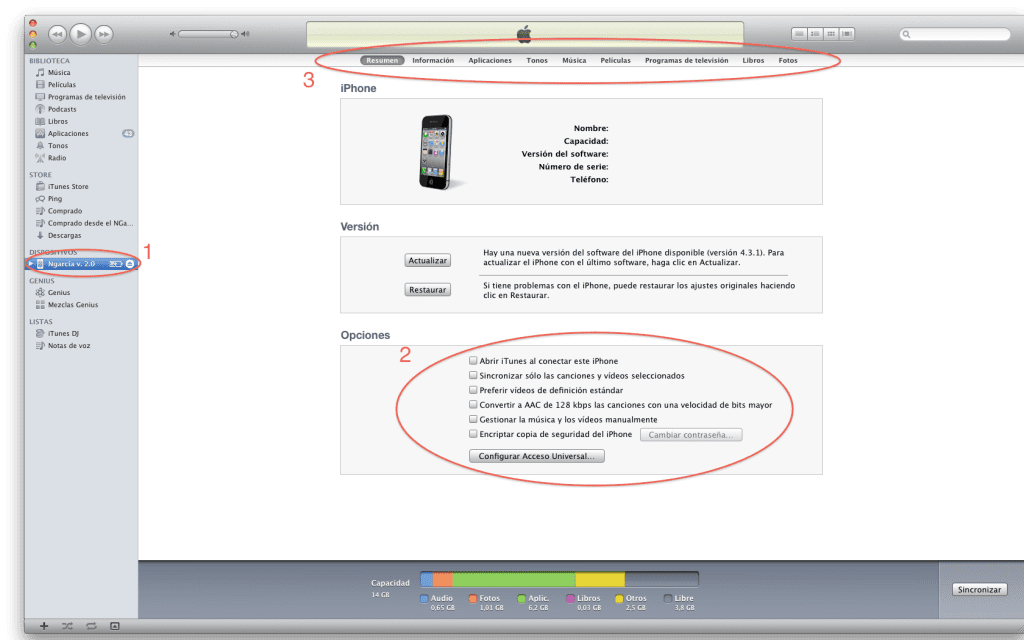

Ευχαριστώ για τις πληροφορίες, σημαντικές για αρχάριους, διαβάστε! Νομίζω ότι έφτασα εδώ, αλλά ποτέ δεν ξέρεις...